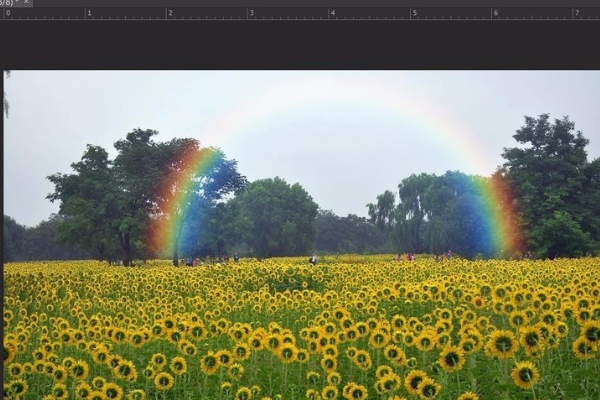3D模型
- 3D模型
- SU模型
- 材质
- 贴图
- CAD图纸
- 灵感图
- 全球案例
- 效果图
- 方案文本
- PS免抠
3D模型
SU模型
材质
贴图
CAD图纸
灵感图
全球案例
效果图
方案文本
PS免抠
猜你想搜
最近搜索
热门搜索
Photoshop软件是公认最强大的图片处理软件,其众多的编修和绘图工具及强大的滤镜功能,可以制作出逼真的彩虹效果。
用Photoshop 制作逼真彩虹效果的方法是:
1、打开PS软件,打开一张要制作彩虹的图片,复制图层;

2、打开左边工具栏“渐变工具”,打开“渐变编辑器”面板,点击打开面板右上角“设置按钮”,设置渐变,选择“特殊效果”,“追加”;
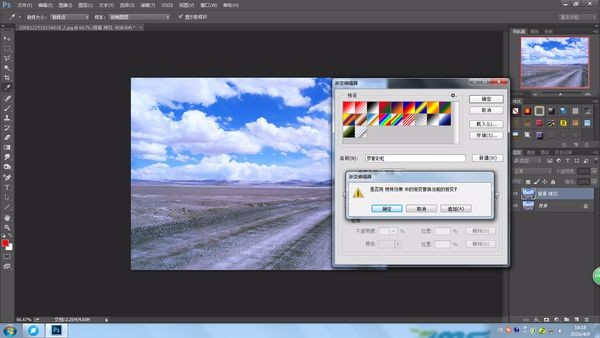

3、设置上面属性栏“径向渐变”,选择“罗素彩虹”,在图片适当位置拉一个径向渐变;

4、打开“滤镜--模糊--高斯模糊”;改“图层模式”为“滤色”;


5、在彩虹图层上添加“图层蒙版”,用“多边形套索工具”,选定图片地平线下方区域,“选择--修改--羽化”8像素,“编辑--填充”,用黑色填充,“图像--调整--色阶”调整图像字体效果等,完成。

1、打开需要制作彩虹效果的图片。

2、单击“创建新图层”按钮,新建一个透明图层。

3、在左侧工具栏中选择“渐变工具”。
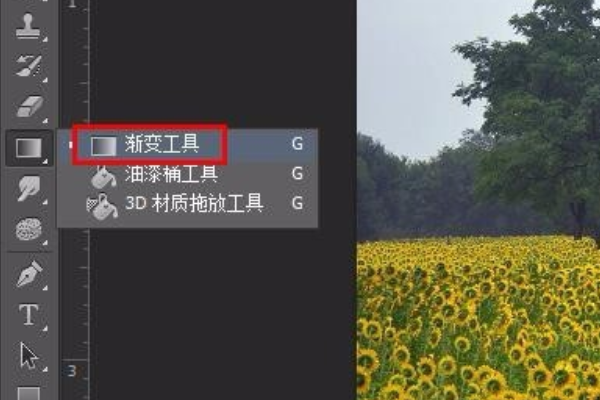
4、单击红色箭头标记的位置。

5、在弹出的“渐变编辑器”中,点开红色方框标记的小三角。
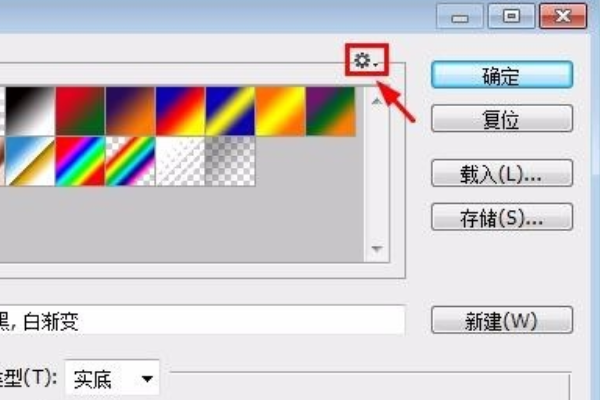
6、在下拉子菜单中选择“特殊效果”选项。
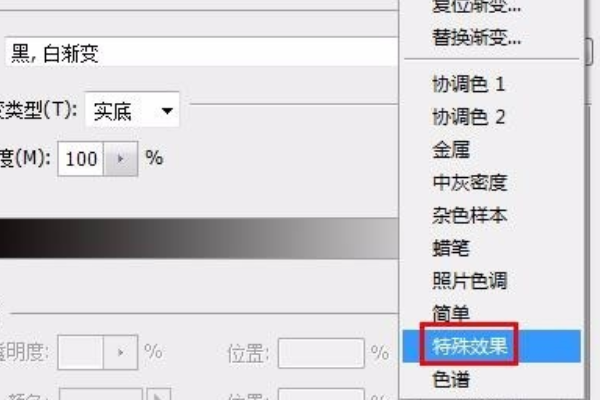
7、弹出的提示框单击“确定”按钮。

8、选择“罗素彩虹”效果,单击“确定”按钮。

9、设置渐变为径向,按住鼠标左键在图片中拖动。

10、在左侧工具栏中选择“移动工具”,将彩虹移动到合适的位置。

11、选择“矩形选框工具”。
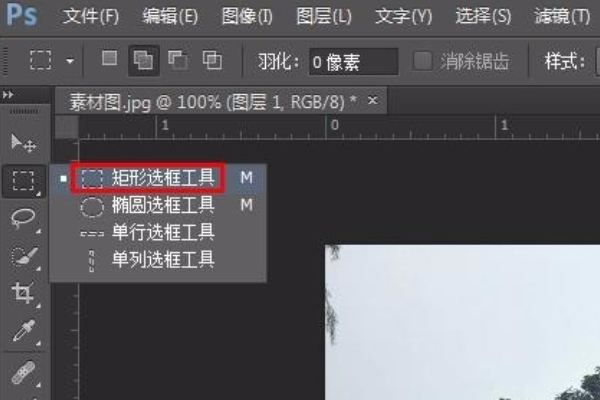
12、选中多余的部分,按delete键删掉,ctrl+d键取消选区。

13、将彩虹图层设置为“滤色”模式。

14、在菜单栏中选择“滤镜--模糊--高斯模糊”,半径根据实际情况调节。

15、操作完成,最终效果如下图所示。